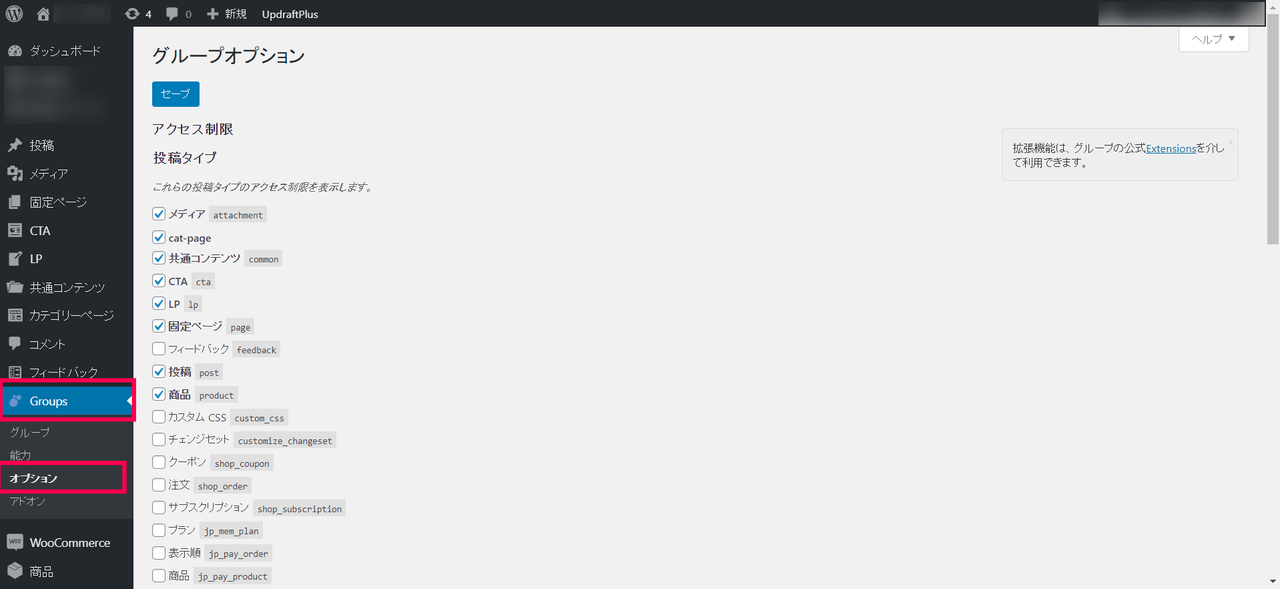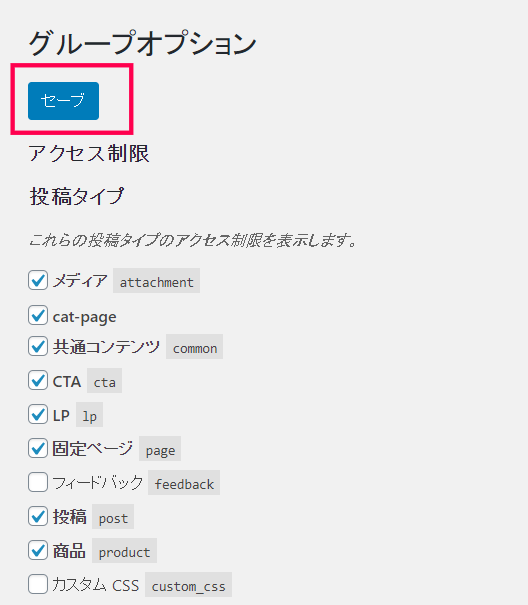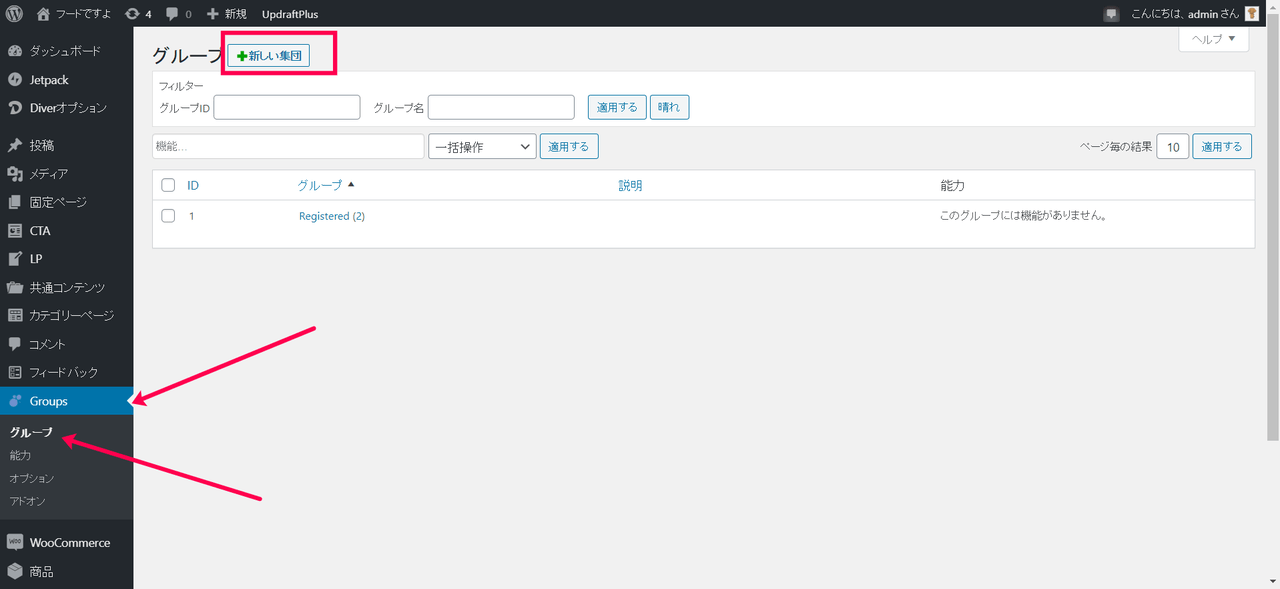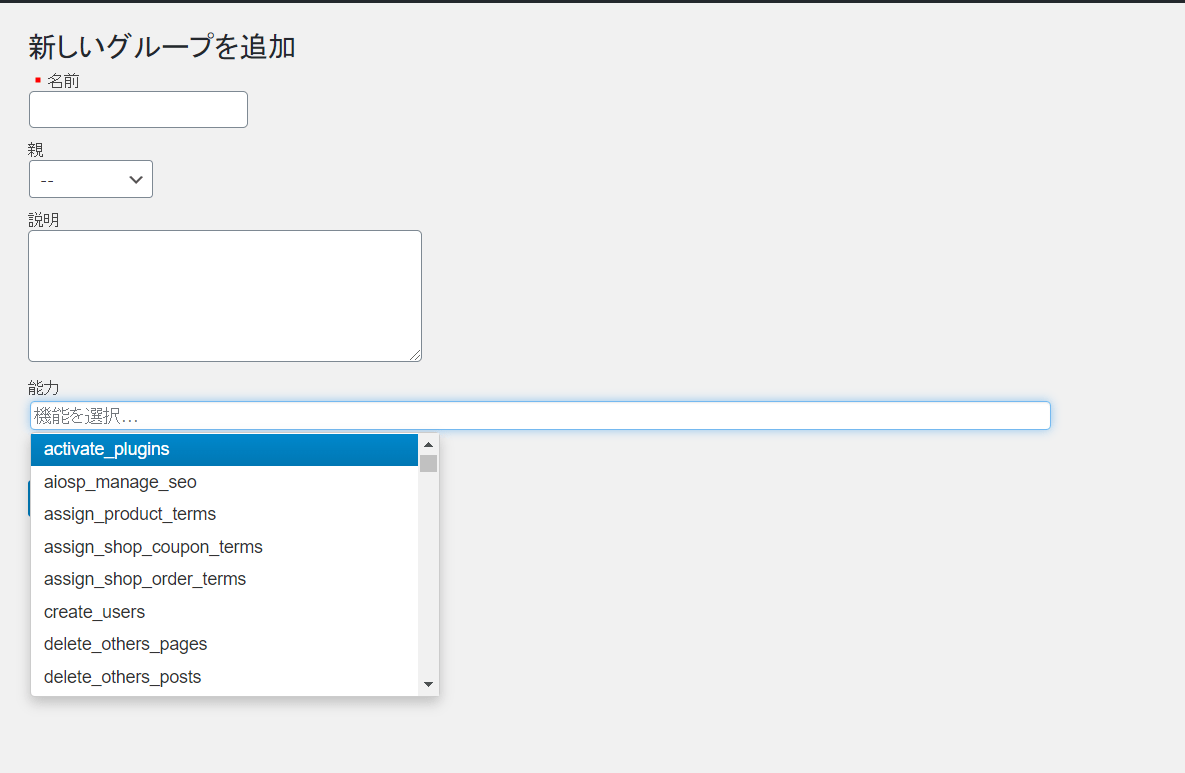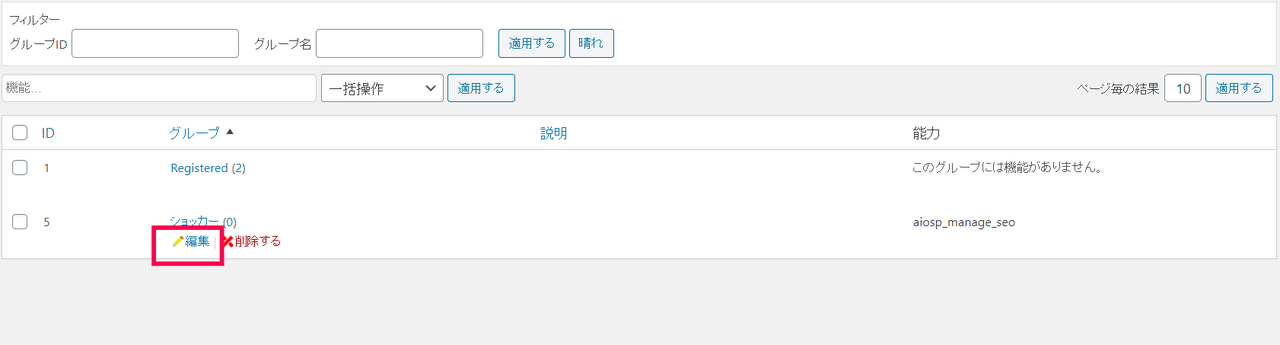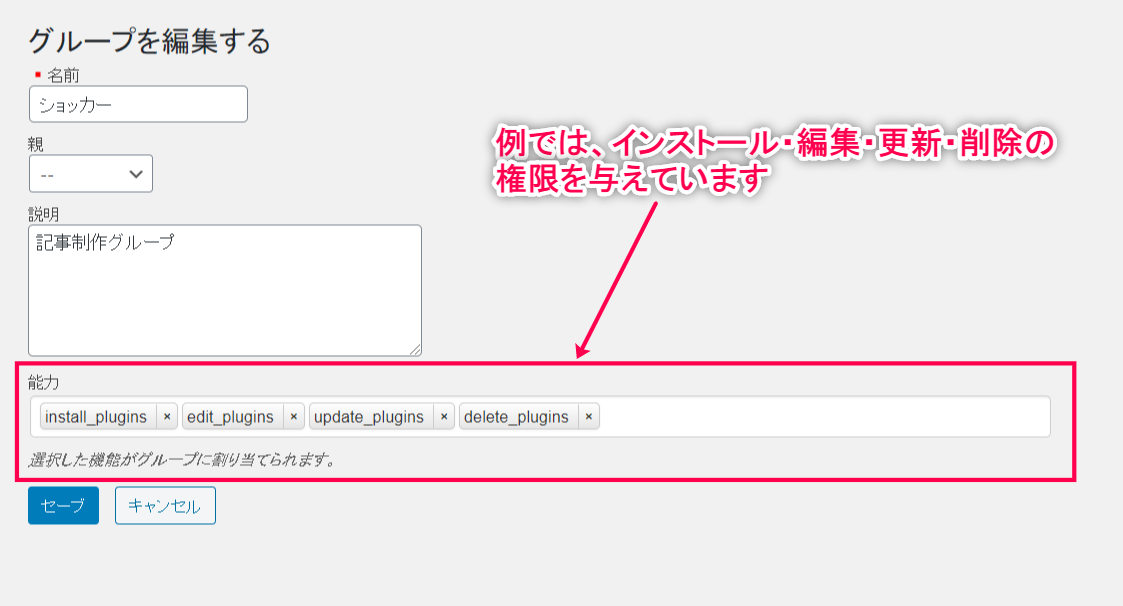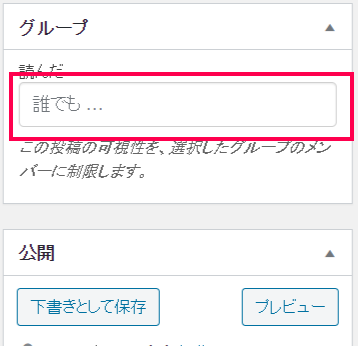プラグインの初期設定
- [Groups] > [オプション] に移動します
- 制限するコンテンツにチェックするして [セーブ] をクリックする
グループの作成
- [Groups] > [グループ] > [新しい集団]に移動します
- 名前:グループ名を入力します
親:上層がある場合は、親のグループを選択します
説明:説明文を記入します
能力:グループの能力・役割・役職などをドロップダウンして選択します - グループを作成後、編集する場合は [Groups] > [グループ]に移動し、 グループ名をクリックするか、[編集] をクリックします
サイトで使える機能の制限を行う方法
グループを編集して、1つ以上の機能を割り当てることができます。また、1つまたは複数のグループと一括して機能を割り当てたり削除したりすることもできます。
- [Groups] > [グループ]に移動し、 グループ名をクリックするか、[編集] をクリックします
- 能力のフィールドでドロップダウンして選択すると、その機能がグループに割り当てあられます。 もし、記事制作グループを作成する場合、そのグループに「インストール、編集、更新、削除」の権限を与えます
コンテンツのアクセス制限を行う方法
投稿、ページ、および製品などのカスタム投稿タイプへのアクセスは、グループごとに制限できます。
ページごとアクセスを制限する方法
- [投稿] > [新規追加] または、すでに公開済みのページは、 [投稿] から記事名もしくは編集をクリックして編集画面に移動します。
ブロックの追加から、[groups]のブロックを追加します。
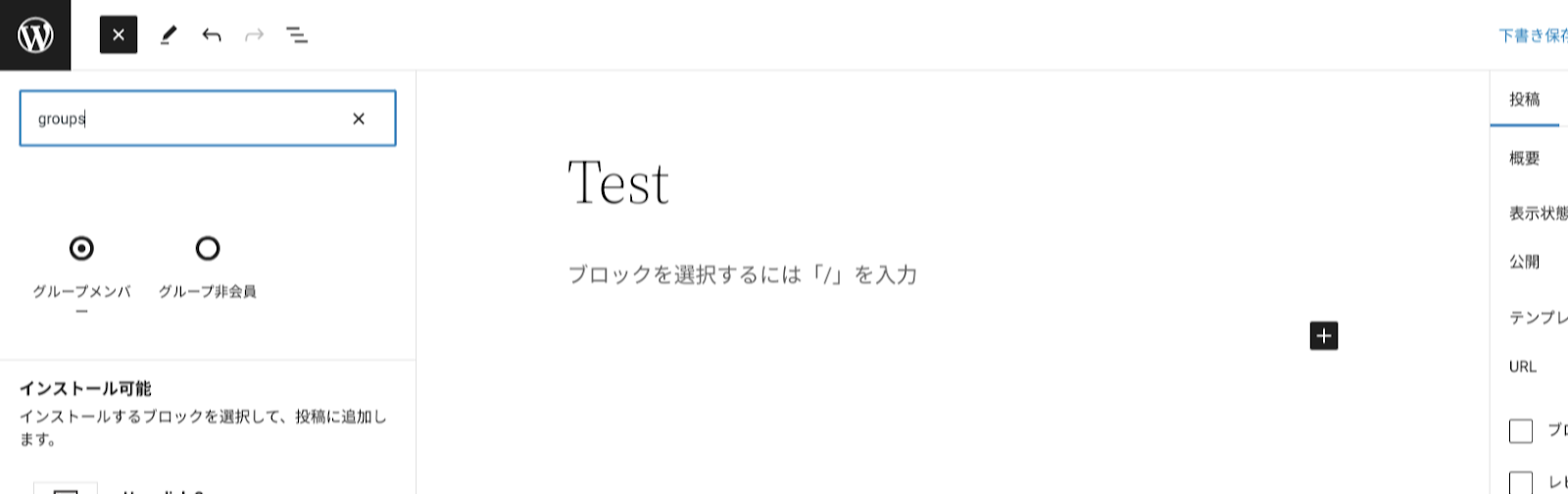
- 右上にグループの欄が出てくるので、閲覧を許可するグループを選択して下さい
ページの一部の閲覧を制限する方法
ページの一部の閲覧を制限するには、ショートコードを使用します。 閲覧を制限する部分をショートコードで囲むだけです。 例えば、グループ名が「Blue」のメンバーだけに表示したい場合、 [groups_member group=”Blue”] [/groups_member] を使います。 [groups_member group=”Blue”] Blueグループのメンバーのみが見ることができます [/groups_member]
ショートコードの紹介
- [groups_member]:このグループのみ閲覧できます
- [groups_non_member]:どのグループにも属していない訪問者のみテキストが表示されます
- [groups_can]:グループの機能に応じて表示されます。このショートコードで囲った部分は、要求した機能のグループのみ表示されます
[groups_can_not]要求した機能を持っていないグループに対して、テキストが表示されます